CAD图形文件无效如何处理?
CAD是自动计算机辅助设计软件,能够进行二维制图和三维图纸设计,无需懂得编程就能够自动制图,因此越来越多的朋友想学习和使用软件。有时候我们保存好的图纸再次打开一直显示图纸无效,那么CAD图形文件无效如何处理?下面的教程就来告诉大家应该怎么解决吧!
工具/软件
电脑型号:联想(lenovo)天逸510s; 系统版本:Windows7; 软件版本:CAD2007
方法一
第1步
电脑桌面双击【计算机】,打开资源管理器,如图所示。
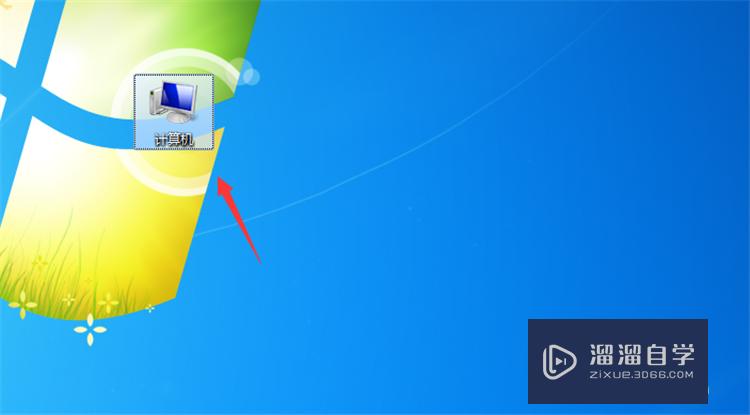
第2步
然后在里面点击上面的【工具】,弹出选项点击【文件夹选项】,如图所示。

第3步
然后在打开窗口,在查看中将【隐藏已知文件类型的扩展名】前面的勾去除,如图所示。

第4步
之后找到CAD图形无效的文件,鼠标右键点击一下,弹出选项点击【属性】,如图所示。

第5步
然后在里面将扩展名改为【.DWg】,将其保存,这是一般问题就解决了,如图所示。

方法二
第1步
在CAD中,输入【recover】命令,按回车,如图所示。

第2步
然后打开窗口,选中无效的图形文件,点击【打开】,如图所示。

第3步
最后开始修复无效的图形文件,等待修复完成就可以解决这个问题,如图所示。

总结
方法一1、电脑桌面双击【计算机】,打开资源管理器2、点击上面的【工具】,弹出选项点击【文件夹选项】3、在查看中将【隐藏已知文件类型的扩展名】前面的勾去除4、找到CAD图形无效的文件,鼠标右键点击一下,弹出选项点击【属性】5、将扩展名改为【.DWg】方法二1、在CAD中,输入【recover】命令,按回车2、选中无效的图形文件,点击【打开】3、修复无效的图形文件
温馨提示
以上就是关于“CAD图形文件无效如何处理?”全部内容了,小编已经全部分享给大家了,还不会的小伙伴们可要用心学习哦!虽然刚开始接触CAD软件的时候会遇到很多不懂以及棘手的问题,但只要沉下心来先把基础打好,后续的学习过程就会顺利很多了。想要熟练的掌握现在赶紧打开自己的电脑进行实操吧!最后,希望以上的操作步骤对大家有所帮助。
- 上一篇:CAD怎样使用复制命令?
- 下一篇:CAD中byblock和bylayer是什么?


评论列表